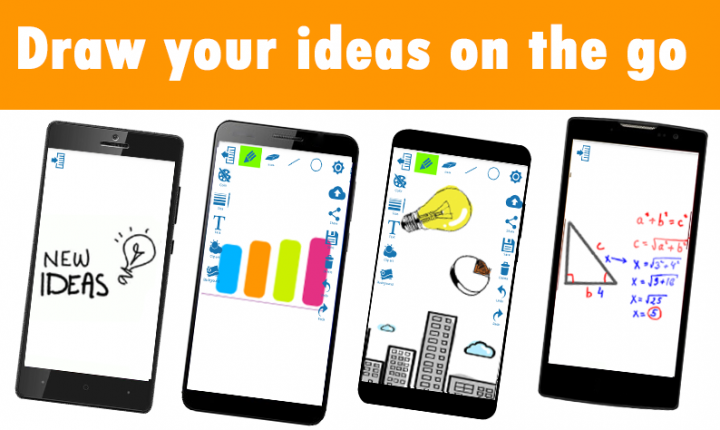Koda napake Ticketmaster 0011 - Kako to popraviti
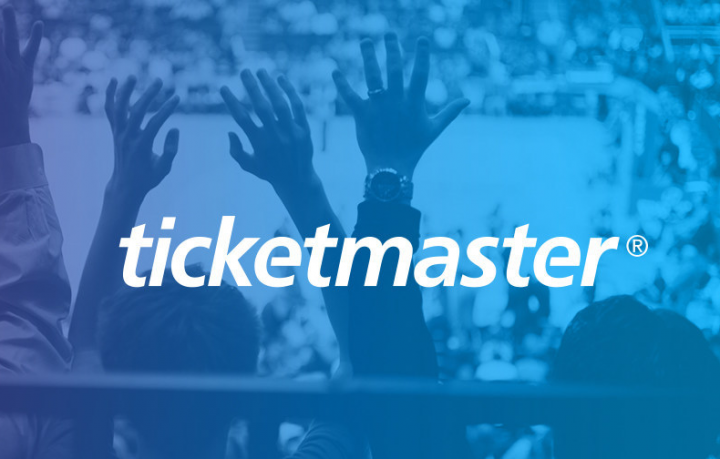
V tem priročniku bomo razpravljali o tem, kako popraviti kodo napake Ticketmaster 0011. Je zelo priročna in uporabniku prijazna platforma za spletno prodajo in nakup vstopnic za športne, koncertne, gledališke, družinske in druge prireditve. Vsebuje pa tudi napake in težave. Napaka se je zgodila tako v mobilnih kot tudi v spletnih brskalnikih.
Težava, pripisana strežniški strani ali zaradi poškodovanih piškotkov, povezanih s tem spletnim mestom. V nekaterih primerih, če je nastalo precej predpomnilnika, se lahko s to napako tudi soočite. Podobno lahko uporaba proxyja ali VPN povzroči tudi neželene rezultate. V tem članku bomo preučili vse možne načine za odpravo težav. Ker vam bo pomagal popraviti Prodajalec vozovnic Koda napake 0011.
fotoaparat galaxy s7 ne deluje
Glej tudi: Različni načini za odpravo napake Dev 5761 DirectX na COD Modern Warfare
Koda napake Ticketmaster 0011 - Kako to popraviti
Oglejmo si različne načine za rešitev te kode napake. Upoštevajte, da za ta problem ni nobene univerzalne rešitve. Poskusite vse metode eno za drugo, dokler ne dosežete uspeha.

splošni mobilni gm 5 plus
1. rešitev: Preverite stanje strežnika
Najprej poskusite preveriti, ali strežniki pri Ticketmaster delujejo / ne ali ne. Za to bi morali uporabiti pomoč DownDetector Spletna stran. Če se prikaže napaka s strežniki, od zdaj do konca ni več mogoče storiti ničesar. Vse kar morate storiti je, da počakate, da se težava odpravi, in nato znova poskusite dostopati do storitve.
Prav tako pozorno spremljajte uradnika TicketMasterja Twitter račun če želite biti obveščeni ali opozorjeni o najnovejših posodobitvah. Če strežnik deluje pravilno, vendar se še vedno soočate s kodo napake Ticketmaster 0011, pojdite na druge spodaj omenjene rešitve.
2. rešitev: Počistite piškotke
V nekaterih primerih, če so nekateri piškotki poškodovani na določenem spletnem mestu, je najbolje, da vse te piškotke obrišete. Po tem se znova prijavite za nov nabor novih piškotkov. Evo, kako bi to lahko storili.
- Premakni se naprej do Spletna stran Ticketmaster in se nato odjavite iz računa.
- Po tem tapnite ikono ključavnice na levi strani URL v naslovni vrstici
- Nato tapnite možnost Piškotki, ki se prikaže v meniju.
- V razdelku Piškotki v uporabi izberite vse piškotke in tapnite Odstrani.
- Ko je to končano, znova zaženite brskalnik, nato se premaknite na spletno mesto in se prijavite s svojimi poverilnicami. Koda napake Ticketmaster 0011 je morda odpravljena.
Glej tudi: Različni načini odpravljanja napake ESO 1005 - Vadnica
3. rešitev: obrišite predpomnilnik
Če vam brisanje ali brisanje piškotkov ni uspelo doseči želenega rezultata, poskusite počistiti tudi začasne podatke. V nekaterih primerih, če se v vašem brskalniku shrani preveč predpomnilnikov, bo to morda v nasprotju s pravilnim delovanjem spletnega mesta. Zato vam priporočamo, da obrišete vse piškotke tega spletnega mesta. Za to sledite spodnjim navodilom:
kako nastaviti makro
- Pojdite do brskalnika Chrome in se dotaknite ikone za preliv v zgornjem desnem kotu.
- V meniju izberite Nastavitve in se premaknite na razdelek Zasebnost in varnost.
- Znotraj tega tapnite Počisti podatke brskanja.
- Nato označite možnost Predpomni slike in datoteke.
- Končno tapnite Počisti podatke in počakajte, da se postopek konča
- Nato lahko znova zaženete brskalnik in poskusite dostopati do spletnega mesta, s tem bi lahko razrešili kodo napake Ticketmaster 0011.
4. rešitev: Uporabite način brez beleženja zgodovine
V nekaterih primerih lahko pride do razširitev drugih proizvajalcev, ki so v nasprotju s pravilnim delovanjem spletnega mesta. Toda vedeti natančnega krivca je lahko težka naloga. Ena stvar je, da poskusite te razširitve ročno izklopiti in nato poskusite dostopati do spletnega mesta Ticketmaster. Vendar za to še vedno zahtevamo veliko truda. V tem primeru najpreprostejša pot vključuje uporabo načina brez beleženja zgodovine
V tem načinu se vse razširitve začasno izklopijo. Torej preprosto uporabite bližnjične tipke Ctrl + Shift + N, da zaženete okno načina brez beleženja zgodovine in nato poskusite dostopati do spletnega mesta. Če vse deluje pravilno, je težava morda v razširitvi. V tem primeru vam priporočamo, da do tega spletnega mesta dostopate samo v načinu brez beleženja zgodovine, dokler in razen, če lahko prepoznate in izklopite razširitev, ki povzroča kodo napake Ticketmaster 0011.
5. rešitev: Izklopite proxy in VPN
Če uporabljate navidezno omrežje ali proxy strežnik, ima Ticketmaster morda težave s svojim običajnim delovanjem. Vendar bi se lahko težava še povečala v domeni plačilnega prehoda. V takem primeru vam priporočamo, da med dostopom do tega spletnega mesta izklopite VPN ali proxy. Evo, kako bi to lahko storili.
Izklopite proxy
- Sprva uporabite kombinacijo bližnjičnih tipk Windows + R, da preprosto zaženete pogovorno okno Zaženi.
- Vnesite v inetcpl.cpl in pritisnite enter. Vendar se bo odprla stran Internet Properties.
- Znotraj tega se pomaknite naprej do razdelka Povezave in nato tapnite gumb Nastavitve LAN v spodnjem desnem kotu.
- Nato se s strani z nastavitvami lokalnega omrežja (LAN) premaknite na stran proxy strežnika.
- Odznačite možnost Uporabi strežnik proxy za omrežje LAN in tapnite V redu.
- Zdaj znova zaženite sistem in se premaknite na spletno mesto. Nato preverite, ali je bila koda napake Ticketmaster 0011 odpravljena ali ne.
Izklopite VPN
- Če želite izklopiti VPN, samo želite odstraniti to programsko opremo iz računalnika. Za to preprosto zaženite pogovorno okno Zaženi s pomočjo bližnjičnih tipk Windows + R.
- Nato vnesite appwiz.cpl in pritisnite Enter. Odprla pa se bo stran s funkcijami in programi.
- Potopite se do aplikacije VPN. Nato se ga dotaknite z desno tipko in izberite Odstrani. Ko je to končano, znova zaženite računalnik in nato odprite spletno mesto Ticketmaster, težava bi bila odpravljena.
Zaključek:
S tem zaključujemo članek, kako popraviti kodo napake Ticketmaster 0011. Za isto smo delili pet različnih tehnik, od katerih bi katera morala odpraviti to težavo. Sporočite nam svoje misli in predloge v spodnjem oddelku za komentarje!
Preberite tudi: